- Тип техники
- Бренд
Просмотр инструкции МФУ (многофункционального устройства) Xerox WorkCentre 3550, страница 29
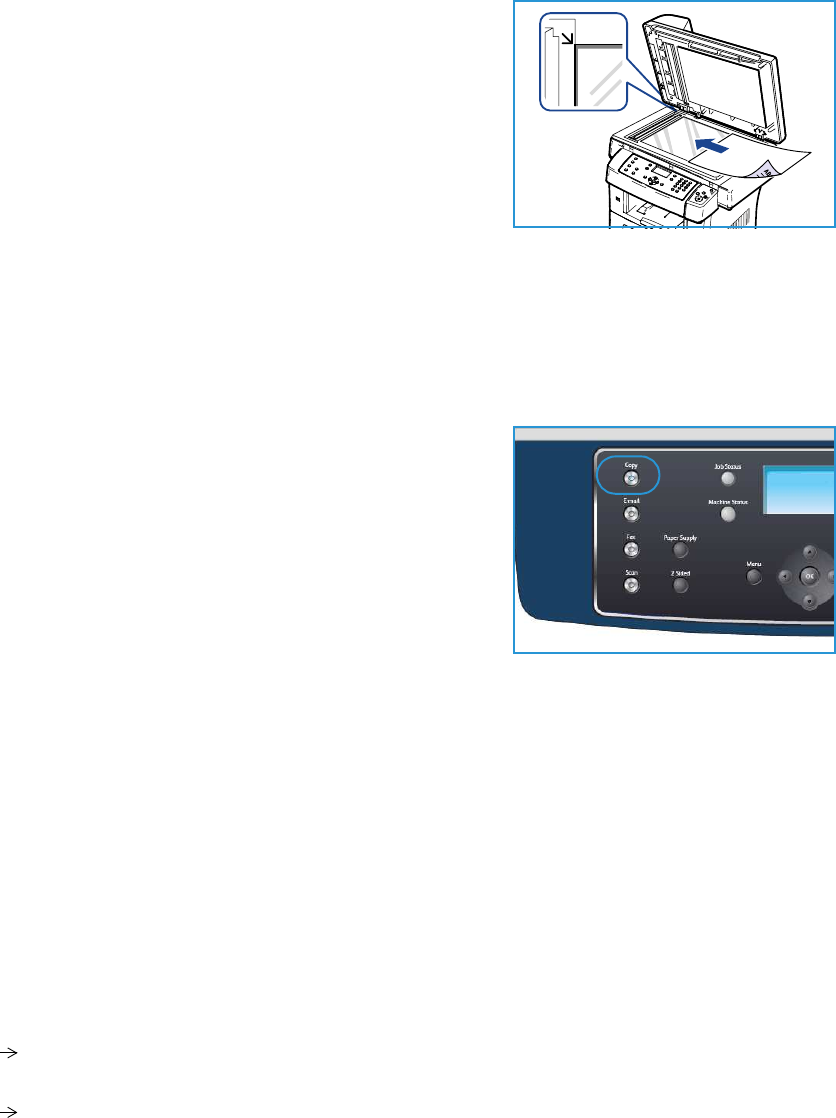
Процедура копирования
Xerox WorkCentre 3550
Руководство пользователя
29
Стекло экспонирования
Ниже приведено описание процедуры загрузки документов на стекло экспонирования.
1. Поднимите податчик оригиналов.
2. Положив оригинал на стекло экспонирования
изображением вниз, совместите его край со стрелкой в
верхнем левом углу стекла.
Формат оригинала по умолчанию – A4. Для оригиналов
другого формата необходимо изменить опцию Размер
оригинала. Дополнительные сведения см. в разделе
Опции копирования на стр. 32.
3. Опустите податчик оригиналов.
Выбор режима
Для выполнения работы копирования можно выбирать различные режимы. Стандартные
режимы можно выбрать с помощью панели управления. Выбрав режим, нажмите кнопку Назад,
чтобы вернуться в экран готовности.
1. Нажмите кнопку Копировать на панели управления.
2. Нажмите кнопку Выбор лотка на панели управления.
• Автовыбор – при установке этой опции аппарат
выбирает бумагу для копий в зависимости от
размера сканируемых оригиналов.
• Лоток 1 – используйте эту опцию для выбора бумаги,
загруженной в лоток 1.
• Лоток 2 (дополнительный) – используйте эту опцию
для выбора бумаги, загруженной в лоток 2.
Примечание. Емкость лотков 1 и 2 составляет 500 листов бумаги плотностью 80 г/кв.м.
Допустимый диапазон плотности: 60-105 г/кв.м. Допустимые форматы бумаги – от А4
(подача короткой кромкой) до Legal.
• Обходной лоток – используйте эту опцию для подачи специальных материалов,
например бланков или наклеек, при выполнении одноразовых работ. В обходной лоток
можно загрузить до 50 листов бумаги плотностью 80 г/кв.м или не более 5 листов
прозрачных пленок, или не более 5 конвертов.
Выберите нужную настройку в разделе Снабжение бумагой с помощью стрелок «вверх» и
«вниз» и нажмите кнопку ОK.
Дополнительные сведения см. в разделе
Бумага и материалы на стр. 119.
3. Нажмите кнопку 1-2 стороннее копирование на панели управления. Двусторонние копии
можно создавать автоматически на основе одно- или двусторонних оригиналов.
• 1 1-сторон. – используйте эту опцию для односторонних оригиналов, когда нужно
получить односторонние копии.
• 1 2-сторон. – используйте эту опцию для односторонних оригиналов, когда нужно
получить двусторонние копии.
Ваш отзыв будет первым
Вопросы пользователей
Поиск:
по производителю
по типу техники
по модели
Сортировать:
по дате


c ответами



Гость
14 марта 2019, Сумы
печать с компьютера





 0
0